ホームページ >システムチュートリアル >Windowsシリーズ >Warcraft 3 を全画面モードに設定できません
Warcraft 3 を全画面モードに設定できません
- WBOYWBOYWBOYWBOYWBOYWBOYWBOYWBOYWBOYWBOYWBOYWBOYWB転載
- 2024-01-02 20:18:042167ブラウズ
ゲーム Warcraft (Warcraft 3) は一世代の記憶です。現在、コンピューターの構成はますます良くなってきています。最近、多くの友人が、解像度は高ければ高いほど良いのかと尋ねます。実際、そうでない場合、高解像度は優れています。画像が鮮明であるという意味ではなく、これは画面に大きく関係しており、画面の素材が優れているほど、画像はより鮮明になります。今日はWarcraftで1920x1080のフルスクリーンを設定する方法を紹介します。

Warcraft3 Warcraft は全画面ソリューションでは使用できません
1. まず、コンピューターの解像度を知る必要があります (win10 を例にします) : デスクトップ上でマウスを右クリックし、[選択————] をクリックすると、コンピュータに表示される解像度が 1920*1080 であることがわかります。以降の設定は可能です。
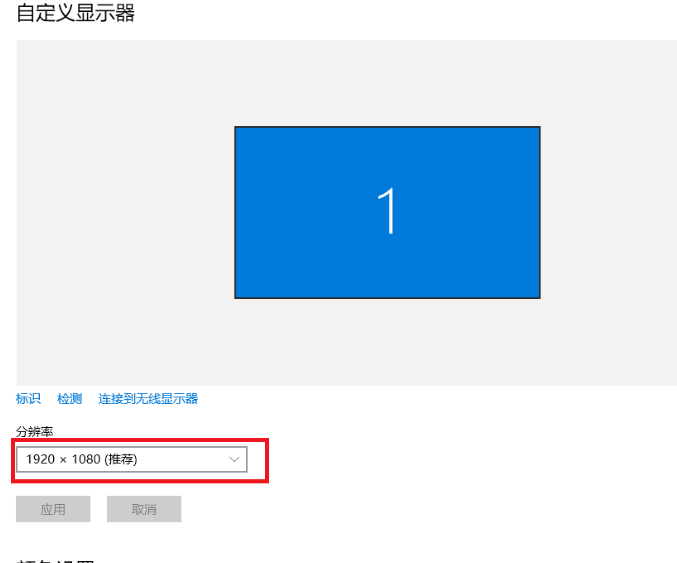
2. コンピュータの [スタート] [ファイル名を指定して実行] を開くか、WIN R に直接ショートカットして [ファイル名を指定して実行] ダイアログ ボックスを表示し、「regedit」と入力して [OK] をクリックします。
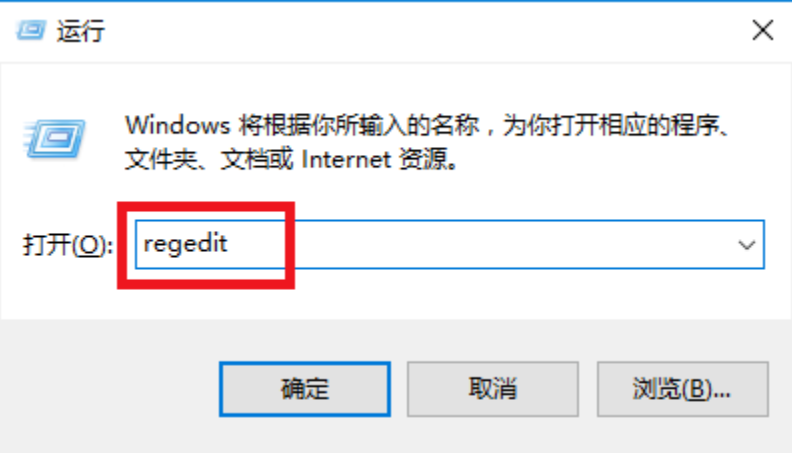
3. 「登録編集テーブル」ダイアログボックスが表示されるので、「HKEY_CURRENT_USER\Software\Blizzard Entertainment\Warcraft III\Video」を 1 つずつ見つけます。
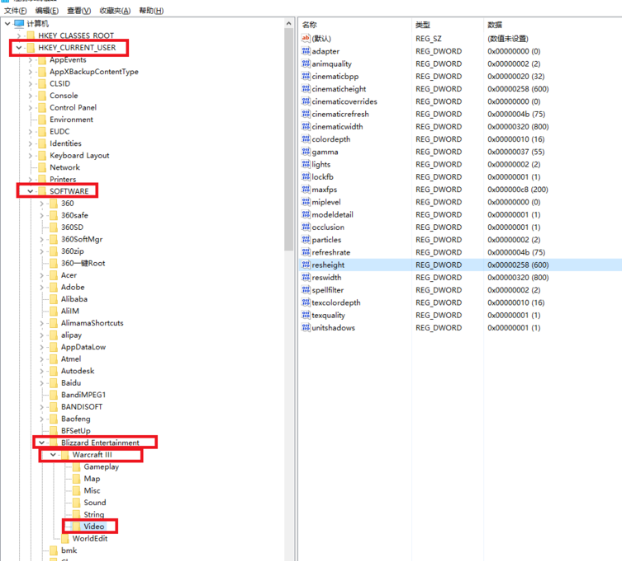
4. ビデオで と を見つけます。
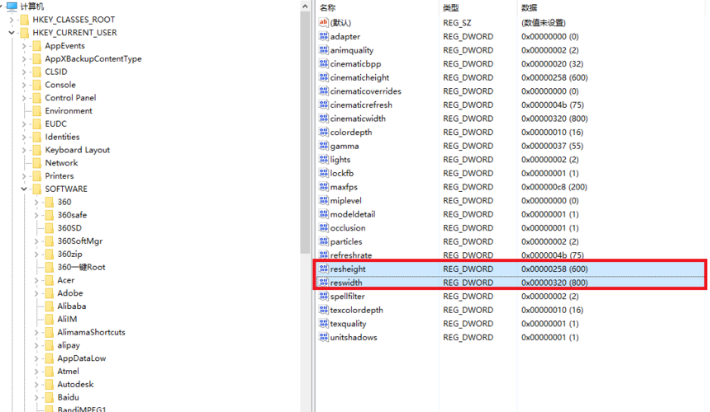
5. ダブルクリックすると、[DWORD 値の編集] ダイアログ ボックスが表示されます。まず値を選択し、コンピュータの解像度の幅の値 (1920 など) に変更します。この記事の例では。
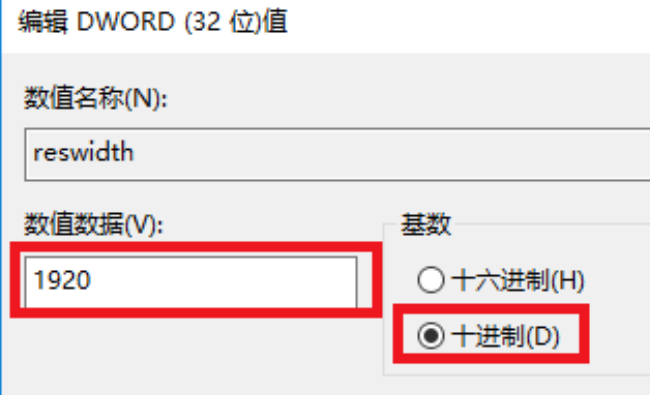
6. ダブルクリックすると、[DWORD 値の編集] ダイアログ ボックスが表示されます。最初に選択し、値をコンピュータの解像度の高さの値 (1080 など) に変更します。この記事の例では。
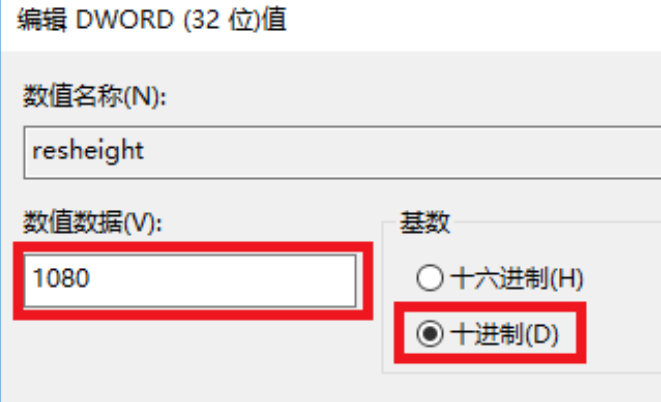
7. war3 Warcraft を再起動すると、ゲームが全画面表示になります。 ! !

#解像度関連の問題
以上がWarcraft 3 を全画面モードに設定できませんの詳細内容です。詳細については、PHP 中国語 Web サイトの他の関連記事を参照してください。

